Hindi Gumagana ang Snap Map? Narito Kung Bakit at Ang Ayusin!
Abr 27, 2022 • Naihain sa: Record Phone Screen • Mga napatunayang solusyon
Naging trending na paksa ang mga application sa social media na nakaimpluwensya sa milyun-milyong user na gamitin ang mga ito sa iba't ibang antas. Mula sa pagiging isang pangunahing platform hanggang sa pagkonekta sa mga tao sa buong mundo, ang mga social media platform na ito ay nagbigay ng malinaw na setup ng negosyo para sa maraming mga digital na kumpanya na umiikot sa marketing, pamamahala, relasyon sa publiko, atbp.
Ang Snapchat ay isang natatangi at kaakit-akit na social platform na nagkakaroon ng ibang paraan ng pakikipag-ugnayan kumpara sa mga mapagkumpitensyang platform na umiiral sa merkado. Bukod sa pagpapadala ng mga kuwento sa mga kaibigan at pagdaragdag ng mga ito sa iyong profile, ang Snapchat ay nagbibigay ng labis na listahan ng mga feature, na ginagawa itong isang espesyal na pagpipilian sa digital fraternity.
Ang artikulong ito ay tumutuon sa talakayan ng Snap Map, isang feature na available sa Snapchat. Sasaklawin sa buong artikulo ang isang malalim na talakayan sa Snap Map na hindi gumagana .
- Bahagi 1: Ano ang Snap Map?
- Bahagi 2: Bakit Hindi Gumagana ang Snap Map?
- Bahagi 3: Paano Ayusin ang Snap Map na Hindi Gumagana?
Huwag Palampasin: Mga Propesyonal na Tool sa Pekeng Lokasyon ng GPS sa Snapchat nang Ligtas at Propesyonal!
Bahagi 1: Ano ang Snap Map?
Gaya ng iminumungkahi ng pangalan, direktang nauugnay ang Snap Map sa pamamahala ng lokasyon sa Snapchat. Bilang isang mahusay na feature na nagpapabagal sa konsepto ng pakikipag-ugnayan sa mga tao sa buong mundo, tinutulungan ka ng Snap Map na maging mas malapit sa kanilang mga kaibigan sa pamamagitan ng isang mahalagang bahagi ng iyong lokasyon. Hinahayaan ka ng Snap Map na ibahagi ang iyong lokasyon sa iyong mga kaibigan habang nag-i-scroll sa buong mapa.
Sa layuning makipag-ugnayan sa iyong mga kaibigan sa mas mahusay na paraan, ibinabahagi mo ang iyong lokasyon habang tinitingnan ang mga lokasyon ng iba pang mga user at pinagsama-samang pagmamasid sa kanilang aktibidad. Gaya ng ipinaliwanag ng Snapchat, tinutulungan ng Snap Map ang mga tao na tingnan ang lahat ng uri ng mahahalagang kaganapan na nangyayari sa buong mundo. Gayunpaman, ito ay posible lamang sa pamamagitan ng mga user na posibleng magbahagi ng kanilang lokasyon sa Snap Map.
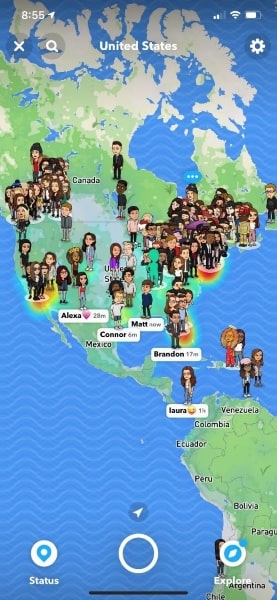
Mahahalagang Tampok ng Snapchat Snap Map
Kapag gumagamit ng Snap Map, dapat mong tingnan ang mga sumusunod na feature para malaman ang higit pa tungkol sa tool bago gamitin ito nang positibo:
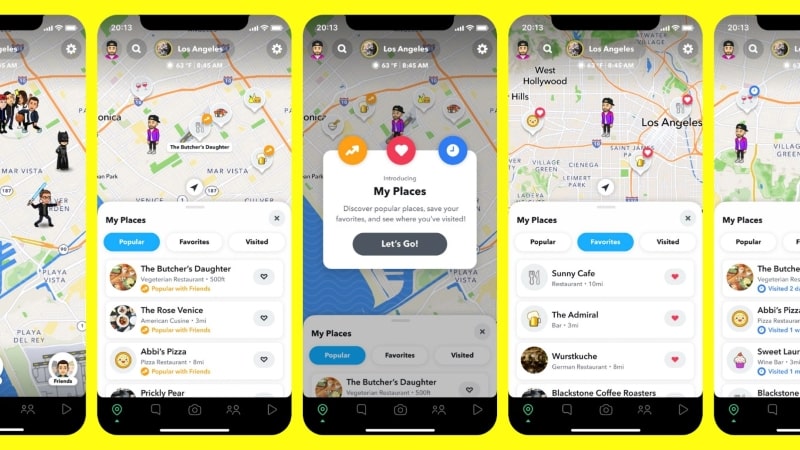
Hanapin ang Lahat sa Snap Map
Ang Snap Map ay ibang bersyon ng mga mapa at nabigasyon na nagbibigay ng ibang karanasan. Hindi lamang ito nagpapakita ng iba pang mga lugar na madaling bisitahin o matagpuan sa buong mapa, ngunit mayroon din itong ibang pananaw sa pagpapakita ng mga mapa. Ikinokonekta ka ng Snap Map sa iyong mga kaibigan, na ipinapakita ang lahat ng mga taong piniling ipakita ang kanilang lokasyon sa iyo sa buong mapa. Ang pakikipag-ugnayan ay ginawang epektibong mas naa-access ng Snap Map.
Suriin ang Iyong Mga Kaibigan
Ang isa pang kahanga-hangang feature na available sa Snap Map ay ang Friends Tray, na ginagawang madali para sa iyo na makita kung ano ang nangyayari sa buhay ng iyong mga kaibigan. Maaari mo lamang buksan ang Friends Tray at dumaan sa listahan na lalabas sa mapa. Kasabay nito, maaari mo ring suriin ang mga kuwento sa buong mundo. Ang lahat ng mga update ay naitala sa Friends Tray, na nagpapahusay sa pakikipag-ugnayan.
Tumingin sa Iba't ibang Lugar
Habang inilalarawan ng Snap Map ang isang mapa, maaari kang tumingin sa iba't ibang lugar. Gayunpaman, ang Snap Map ay nagbibigay ng Places Tray, na naglalaman ng lahat ng lokasyong binisita at na-tag mo, o nilagyan mo ng star ang mga ito upang bisitahin. Kasabay nito, nagpapakita rin ito ng iba't ibang rekomendasyon na binisita ng iyong mga kaibigan at iba pang miyembro ng komunidad. Siguradong makakahanap ka ng bago sa Places Tray na bibisitahin.
Gamit ang Bitmojis
Sa pakikipag-usap tungkol sa kung paano pinapahusay ng Snapchat ang pakikipag-ugnayan, binibigyan ka ng platform ng pagkakataong ipakita kung nasaan ka at kung ano ang iyong ginagawa sa pamamagitan ng Bitmojis. Ang mga animated na pagpapakita ng iyong sarili, Bitmojis, ay maaaring gamitin upang magpakita ng mga aktibidad at magpakita ng pagbabago ng damit. Gumagamit ang mga tao ng Bitmojis para ipakita kung anong mood sila. Maaaring ma-access ang Bitmoji Tray sa Snap Map para tingnan ang mga kaibigan at ang mga aktibidad na kanilang kinasasangkutan.
Gamitin ang Feature ng Mga Layer
Nag-aalok ang Snap Map ng bagong tampok na Mga Layer sa buong platform, na sumasaklaw sa dalawang magkaibang tool. Ang mga tool na ito ay responsable para sa pagpapahusay ng personalized na karanasan ng user sa Snapchat, na ipinapakita bilang mga sumusunod:
- Mga Alaala – Maaari mong bisitahin muli ang kanilang mga paboritong alaala sa buong Snap Map, na ikokonekta sa mga lugar kung saan ka naka-tag.
- Explore – Ang Explore Feature sa kabuuan ng Snap Map ay nagbibigay-daan sa iyong makaranas ng mga bagong lugar sa tulong ng mga larawan at video na idinagdag ng mga tao sa buong mundo. Ito ay ipapakita sa pamamagitan ng inaasahang Heat Map sa kabuuan ng Snap Map.
Bahagi 2: Bakit Hindi Gumagana ang Snap Map?
Ang Snap Map ay isang feature sa Snapchat na kasalukuyang nasa ilalim ng pare-parehong pag-unlad. Maramihang mga tool at personalized na karanasan ang idinaragdag upang gawing isang treat ang pag-navigate para sa mga user na tulad mo. Gayunpaman, nakakita kami ng mga tao na nagrereklamo tungkol sa kanilang Snap Map na hindi gumagana. Ang bahaging ito ay titingnan ang mga dahilan na naging batayan ng isyu.
Hindi Na-update ang Device sa Pinakabagong OS
Ang pangunahing dahilan ng pagkakaroon ng mga isyu sa iyong Snap Map ay magsisimula sa device na iyong ginagamit. Kung ang Android na iyong ginagamit ay hindi na-update sa pinakabagong OS o ang iyong iOS ay hindi up-to-date sa iyong iPhone, may mga potensyal na pagkakataon na ang application ay hindi tatakbo ng Snap Map.
Hindi Na-update ang Snapchat sa Pinakabagong Bersyon
Ang Snapchat ay isang application na gumagawa ng mga makabuluhang pagbabago sa platform nito paminsan-minsan. Ang mga user na nagrereklamo tungkol sa kanilang kwentong Snap Map na hindi gumagana sa device ay karaniwang hindi na-update ang kanilang application sa pinakabagong bersyon.
Ang Snapchat Application ay Buggy
Gaya ng nakasaad, ang Snapchat ay patuloy na gumagawa ng mga update sa kanilang interface, na kung minsan ay nagdudulot ng ilang mga bug at error na maaaring huminto sa karanasan ng user. Sa mga oras na nakakaranas ka ng Snap Map na hindi gumagana sa iyong device, may pagkakataon na ang application ay buggy.
Naka-off ang Mga Serbisyo sa Lokasyon
Habang ginagamit ang iyong telepono, kinakailangang i-on ang iyong lokasyon upang tingnan ang mga mapa sa Snap Map. Maaaring hindi sinasadyang na-off ng mga user ang kanilang lokasyon sa device, na humahantong sa kanila sa mga ganitong sitwasyon.
Bahagi 3: Paano Ayusin ang Snap Map na Hindi Gumagana?
Ang bahaging ito ay nakatuon sa pagdadala sa mambabasa sa isang tiyak na pag-unawa kung paano nila maaayos ang isyu ng Snap Map na hindi gumagana. Magiging mas malinaw ka tungkol sa lahat ng pag-aayos na maaari mong isagawa sa iyong device, Android man o iOS.
Ayusin 1: I-update ang Iyong Telepono sa Pinakabagong OS
Para sa Android
Ang unang pag-aayos ay kinabibilangan ng pag-update ng OS sa pinakabagong bersyon. Kung nagmamay-ari ka ng Xiaomi device, maaari mong sundin ang mga hakbang na ipinapakita sa ibaba. Gayunpaman, kung mayroong anumang iba pang Android device na ginagamit mo, ang mga hakbang sa pagpapatupad nito ay medyo magkapareho, tulad ng ipinapakita sa ibaba:
Hakbang 1: Buksan ang "Mga Setting" sa iyong Android device at i-tap ang opsyong "Tungkol sa Telepono" sa mga available na opsyon.
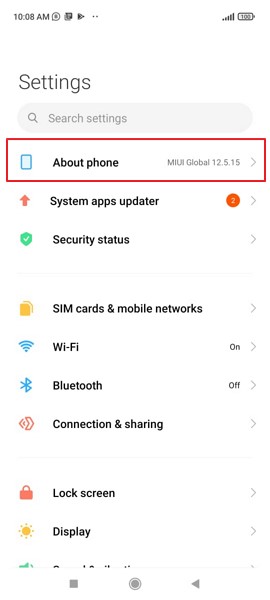
Hakbang 2: Sa susunod na screen, kailangan mong piliin ang opsyong nagpapakita ng "bersyon ng MIUI" ng iyong Android device. May bubukas na bagong window na tumitingin sa mga available na update.
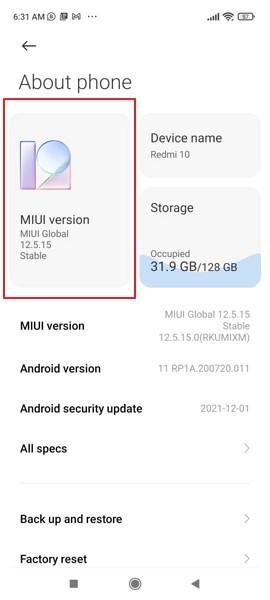
Hakbang 3: Mag- click sa "Tingnan para sa Mga Update" upang suriin ang anumang naka-iskedyul na mga update para sa iyong Android. Kung mayroon, mag-click sa pindutang "I-download ang Update" na sinusundan ng pindutan ng pag-install kapag kumpleto na ang pag-download.
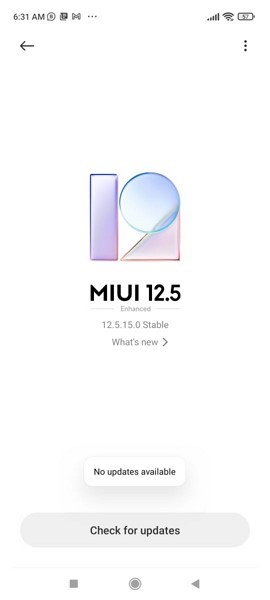
Para sa iOS
Kung nagmamay-ari ka ng iPhone at nais mong i-update ang iOS nito, kailangan mong tingnan ang mga hakbang na ipinapakita tulad ng sumusunod:
Hakbang 1: Magpatuloy sa pag-access sa "Mga Setting" ng iyong iOS device at piliin ang "General" sa bubukas na window.
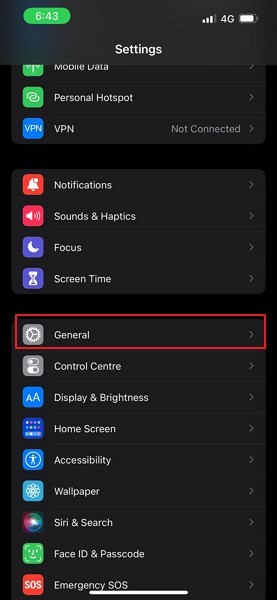
Hakbang 2: I- tap ang opsyong "Software Update" at magpatuloy sa susunod na window, kung saan titingnan ng telepono ang anumang mga update para sa kasalukuyang iOS.
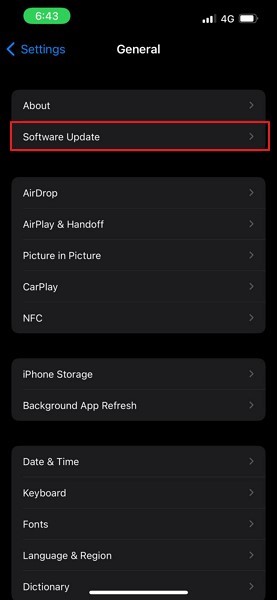
Hakbang 3: Kung mayroong isang update, ito ay ipinapakita sa buong screen. Una, i-download ang update at i-install ito sa buong device kapag matagumpay itong na-download.
Ayusin 2: Tiyaking Naka-install ang Pinakabagong Bersyon ng Snapchat
Para sa Android
Upang i-update ang iyong Snapchat application sa pinakabagong bersyon, kailangan mong sakupin ang mga hakbang tulad ng ipinapakita sa ibaba:
Hakbang 1: Buksan ang Play Store sa iyong Android device at hanapin ang "Snapchat" sa buong search bar.
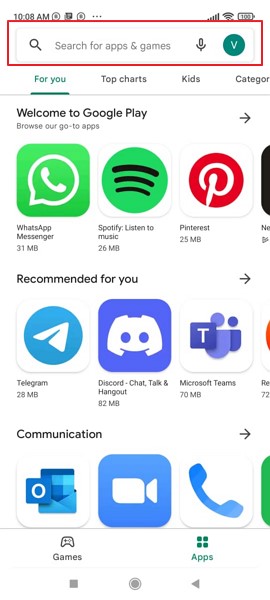
Hakbang 2: Magpatuloy upang buksan ang pahina ng application at tingnan kung available ang button na "I-update" sa kabuuan nito. I-tap ito para i-update ang iyong application sa pinakabagong bersyon ng Snapchat.
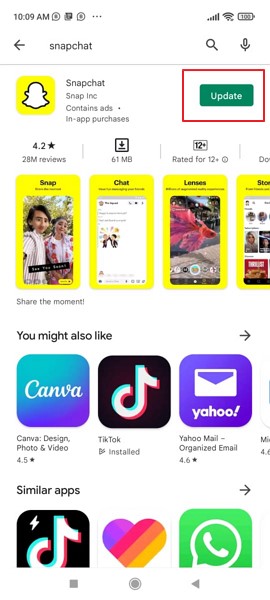
Para sa iOS
Kung inaasahan mong i-update ang iyong Snapchat sa pinakabagong bersyon, kailangan mong i-access ang mga sumusunod na hakbang para dito:
Hakbang 1: Kailangan mong buksan ang App Store at i-tap ang icon ng profile na lalabas sa kanang tuktok ng screen.
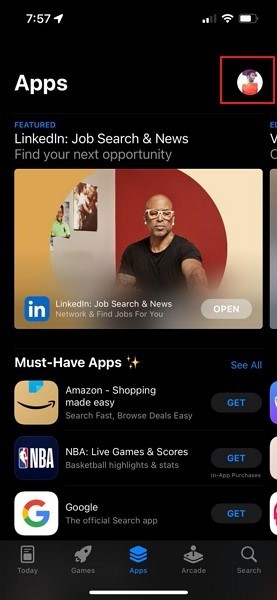
Hakbang 2: Sa bagong window, mag-scroll pababa sa window at tingnan kung may available na mga update para sa Snapchat. Kung mayroon, i-tap ang “Update” para matagumpay itong maisakatuparan.
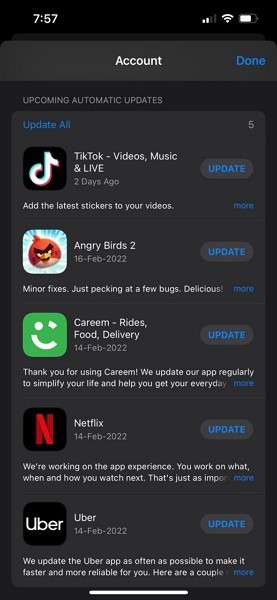
Ayusin 3: Pag-uulat ng Isyu sa Snapchat
Maaari mo ring isaalang-alang ang pag-uulat ng anumang partikular na isyu sa iyong kwento ng Snap Map na hindi gumagana sa mga developer ng Snapchat sa pamamagitan ng pagtingin sa mga hakbang tulad ng ipinapakita sa ibaba:
Hakbang 1: Buksan ang Snapchat sa iyong device at magpatuloy sa pag-tap sa icon na "Snap Map" na nasa ibabang kaliwang bahagi ng screen.
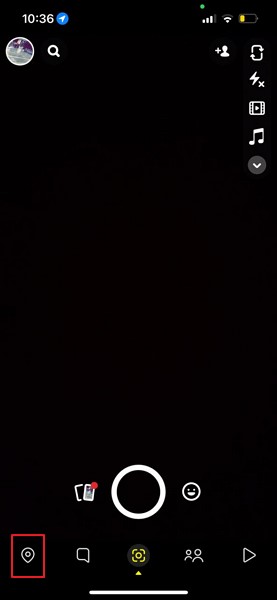
Hakbang 2: Habang binubuksan mo ang Snap Map, i-tap ang icon na "Mga Setting" na parang gear sa kanang tuktok upang buksan ang Mga Setting para sa Snap Map. Ngayon, piliin ang opsyon ng “Mag-ulat ng Isyu sa Mapa” sa available na screen.
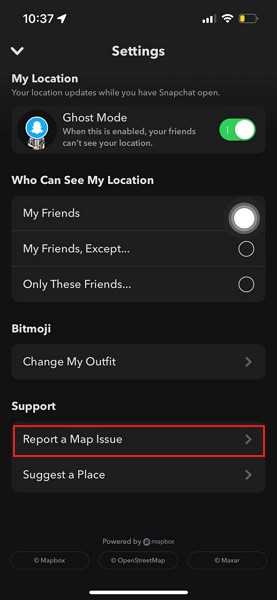
Hakbang 3: Sa susunod na screen, bibigyan ka ng opsyon na "Nakakita Ako ng Bug" o "May Suhestiyon Ako" nang naaayon. Piliin ang alinman sa mga ito at punan ang mga detalye nang naaayon upang iulat ang isyu sa Snapchat.
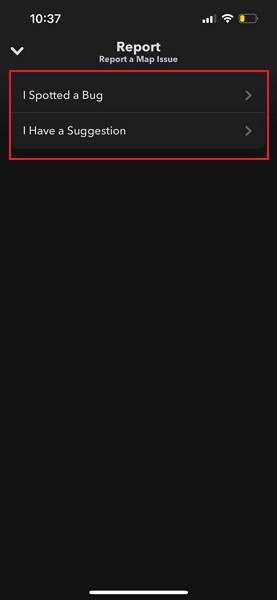
Ang Snap Map ay isang napaka-intuitive na feature na posibleng magbigay sa iyo ng kakaibang karanasan sa Snapchat para sa pakikipag-ugnayan sa iyong mga kaibigan. Maraming mga detalye ang nauugnay sa function na ito. Gayunpaman, ang mga user na nakakaranas ng Snap Map na hindi gumagana ay pinapayuhan na tingnan ang artikulong ito upang malaman ang tungkol sa mga dahilan at mga pag-aayos na epektibong makakalutas sa mga problemang kinakaharap nila sa kanilang Snap Map.
Snapchat
- I-save ang Mga Trick ng Snapchat
- 1. I-save ang Mga Kwento ng Snapchat
- 2. Mag-record sa Snapchat nang walang mga Kamay
- 3. Mga Screenshot ng Snapchat
- 4. Snapchat Save Apps
- 5. I-save ang Snapchat nang Hindi Nila Alam
- 6. I-save ang Snapchat sa Android
- 7. Mag-download ng Mga Video ng Snapchat
- 8. I-save ang Snapchats sa Camera Roll
- 9. Pekeng GPS sa Snapchat
- 10. Tanggalin ang Naka-save na Mga Mensahe sa Snapchat
- 11. I-save ang Mga Video sa Snapchat
- 12. I-save ang Snapchat
- I-save ang Mga Toplist ng Snapchat
- 1. Alternatibong Snapcrack
- 2. Alternatibong Snapsave
- 3. Alternatibong Snapbox
- 4. Snapchat Story Saver
- 5. Android Snapchat Saver
- 6. iPhone Snapchat Saver
- 7. Snapchat Screenshot Apps
- 8. Snapchat Photo Saver
- Snapchat Spy




Daisy Raines
tauhan Editor
Karaniwang may rating na 4.5 ( 105 ang lumahok)